Bendera Chrome adalah fitur eksperimental yang memberi Anda gambaran sekilas Fitur Google yang akan datang. Selain itu, mereka juga memungkinkan Anda mengubah atau mengubah fitur Chrome sesuai dengan preferensi Anda.
Namun, tanda Chrome bersifat eksperimental. Mereka terus-menerus diubah dan dihapus dengan versi Chrome yang lebih baru. Jadi, dengan rilis Chrome 88 baru-baru ini, ada banyak sekali tanda Chrome baru. Ini dia.
20 Bendera Chrome Terbaik tahun 2021
Ada beberapa penandaan yang hanya untuk seluler sedangkan yang lain berfungsi di desktop dan seluler. Jadi, untuk kemudahan akses, saya telah mengategorikan daftar tersebut ke dalam Desktop, Seluler, dan keduanya.
Bendera Chrome untuk Desktop
1. Pencarian Tab Chrome
Mari kita mulai dengan desktop dulu. Dalam pembaruan Chrome 88 baru-baru ini, Google mempermudah pengelolaan tab yang terbuka. Ada bendera baru yang disebut Penelusuran Tab Chrome.
Setelah Anda mengaktifkan bendera, Anda dapat dengan mudah menavigasi di antara lusinan tab Anda. Hanya, tekan Ctrl + Shift + A, dropdown muncul di pojok kanan atas. Anda dapat memasukkan situs web atau nama tab yang Anda cari. Tekan Enter dan Anda dapat dengan cepat beralih ke tab terbuka.

Bendera Chrome:
chrome: // flags / # enable-tab-search2. Chip Izin Chrome
Saya selalu merasa terganggu dengan munculan izin Chrome. Mereka tidak dapat diabaikan karena pop-up menghamparkan konten halaman web. Karenanya, Anda harus menolak izin untuk terus membaca artikel.
Tapi, dengan tanda izin baru, permintaan izin sekarang tidak kentara. Mereka disebut "Chip Izin". Setelah Anda mengaktifkan bendera, permintaan izin tetap berada di dalam Omnibox. Itu tidak mengganggu konten halaman web dan dapat dengan mudah diabaikan.
Di sisi lain, jika Anda ingin memberikan izin tertentu, Anda sekarang perlu mengklik dua kali. Setelah berada di chip izin dan kemudian tombol Izinkan.

Bendera Chrome:
chrome: // flags / # izin-chip3. Bendera Pemberitahuan Lebih Tenang
Mirip dengan Permission chips, kami memiliki flag notifikasi yang lebih tenang. Secara harfiah, menenangkan permintaan notifikasi. Setelah Anda mengaktifkan bendera, permintaan pemberitahuan juga disajikan dengan cara yang halus mirip dengan chip izin.
Tata letak yang lebih baru juga menghilangkan kemungkinan tidak sengaja mengizinkan situs web untuk pemberitahuan. Saya tahu, kita semua pernah ke sana!

Bendera Chrome:
chrome: // flags / # quiet-notification-prompts4. Matikan Pemberitahuan Selama Berbagi Layar
Google, secara default, masih tidak menyembunyikan pemberitahuan Google Chrome selama berbagi layar. Jadi, misalnya, Anda berbagi layar selama panggilan Zoom, pemberitahuan Slack dan WhatsApp Anda masih muncul dalam teks biasa. Terkadang, jika pesannya bersifat pribadi, itu bisa memalukan.
Jadi, Anda dapat mengaktifkan pemberitahuan bisu bendera Chrome selama panggilan. Itu menutupi semua pemberitahuan Chrome Anda, mirip dengan tangkapan layar yang disebutkan di bawah.

Jika Anda menggunakan Google Meet, Google secara otomatis memberi tahu selama berbagi layar. Namun, pemberitahuan tidak disamarkan jika Anda menggunakan aplikasi konferensi video lain seperti Perbesar, Discord, Skype, Microsoft Teams, dll.
Bendera Chrome:
chrome: // flags / # mute-notifications-During-screen-shar5. Salin Link ke Teks
Pernahkah Anda merasa perlu mengirimkan sebagian dari halaman web ke teman Anda daripada seluruh tautan? Saya sering melakukannya dan Google sekarang membuatnya lebih mudah dengan bendera chrome "Tautan ke Teks".
Anda dapat langsung memilih sebagian dari halaman web, membuat tautan unik dan mengirimkannya kepada seseorang. Saat mereka mengklik link tersebut, mereka melihat bagian halaman web yang disorot.

Fitur ini sudah diaktifkan di perangkat seluler. Anda hanya perlu memilih teks dan mengetuk Bagikan. Di dalam lembar berbagi, ketuk "Tautan ke teks"Untuk menautkan ke bagian tertentu dari halaman web.
Bendera Chrome:
chrome: // flags / # copy-link-to-text6. Penampil PDF Chrome yang Lebih Baik
Google Chrome memiliki penampil PDF bawaan tetapi cukup mendasar. Tidak memiliki alat seperti mark-up, pratinjau halaman, pencatatan, dll. Baru-baru ini, Google mulai memperhatikan PDF viewer.
Dengan bendera Chrome ini, Anda dapat mencoba penampil PDF baru. Muncul dengan UI yang jauh lebih baik dan panel navigasi untuk melompat antar halaman dengan cepat. Misalnya, jika Anda berada di halaman 1 dan harus melompat ke halaman 10, Anda harus menggulir dari 1 hingga 10. Namun, dengan penampil PDF Chrome yang lebih baru, Anda dapat langsung mengklik halaman 10 di navigasi panel.

Bendera Chrome:
chrome: // flags / # pdf-viewer-update7. Mode Gelap
Internet perlahan-lahan beradaptasi dengan mode gelap dan mungkin, Google akan menjadi yang terakhir melakukannya. Namun, jika Anda menginginkannya sebelum orang lain, Anda dapat mengaktifkan tanda Chrome berikut untuk melihat semua halaman web dan elemen web dalam mode gelap.
Bendera Chrome untuk Desktop:
chrome: // flags / # enable-force-dark chrome: // flags / # form-controls-dark-mode8. Impor Kata Sandi
Chrome memiliki pengelola kata sandi yang baik yang sekarang bahkan dapat menyarankan kata sandi. Namun, Chrome bersikeras tidak mengizinkan Anda mengimpor kata sandi dari browser lain seperti Mozilla Firefox atau bahkan pengelola kata sandi seperti LastPass. Namun, bendera baru ini mengubah semuanya.
Anda sekarang dapat mengaktifkan bendera chrome Impor Kata Sandi. Ia menambahkan tombol "Impor" di samping opsi "Ekspor sandi". Jadi, Chrome sekarang akan memungkinkan Anda mengimpor file CSV yang dibuat oleh pengelola kata sandi atau browser lain dan menambahkan detail kata sandi tersebut ke pengelola kata sandi Chrome.

Bendera Chrome:
chrome: // flags / # PasswordImport9. Tarik untuk Menyegarkan Gerakan
Gerakan menggesek adalah salah satu fitur favorit saya di Google Chrome. Mereka bekerja cukup baik jika dipasangkan dengan gerakan touchpad presisi Microsoft. Namun, saya menemukan satu hal yang hilang. yaitu gerakan tarik untuk menyegarkan.
Jadi, Anda dapat mengaktifkan flag "tarik untuk menyegarkan" ini untuk mengaktifkannya. Sekarang, jika Anda menggesek touchpad Anda, halaman saat ini akan menyegarkan.
Bendera Chrome:
chrome: // flags / # pull-to-refreshBendera Chrome untuk Seluler
10. Mode Gelap
Mirip dengan desktop, Anda juga bisa mendapatkan mode gelap di ponsel. Bendera ini mendorong semua situs web yang Anda buka di Chrome ke mode gelap. Itu membuatnya lebih konsisten dengan aplikasi lain. Mode gelap tidak hanya menghemat masa pakai baterai tetapi juga lebih enak dilihat di malam hari.

Bendera Chrome untuk Seluler:
chrome: // flags / # enable-android-night-mode11. Alternatif Chrome Duet
Chrome Duet adalah bendera Chrome populer yang menyematkan bilah alat Chrome ke bawah. Namun, ini sudah tidak digunakan lagi di Chrome 84. Sebagai alternatif, Anda dapat menggunakan tab strip bersyarat.
Tab strip bersyarat baru tidak terlalu bagus tetapi menawarkan utilitas hebat pada smartphone yang lebih tinggi. Selain beralih antar tab dengan cepat, Anda juga dapat menutup atau membuat tab baru.

Bendera Chrome:
chrome: // flags / # enable-conditional-tabstripJika strip bersyarat tidak berfungsi, nonaktifkan tanda berikut.
chrome: // flags / # enable-tab-grid-layout12. Grup Tab di Seluler
Jika Anda seperti saya, Anda bekerja dengan banyak tab dalam aplikasi Chrome. Beberapa tab ini terkait dengan pekerjaan sedangkan yang lainnya untuk bacaan pribadi. Sekarang, masalahnya adalah semua tab ini tersebar dan Chrome tidak menawarkan cara apa pun untuk mengelola tab.
Karenanya, Anda dapat menggunakan bendera berikut dan mulai mengelompokkan tab. Anda juga dapat memberi nama grup tab untuk mengidentifikasinya dengan cepat. Sayangnya, tidak seperti, Tab grup desktop Chrome, Anda tidak dapat memberi kode warna pada grup tab.

Bendera Chrome:
chrome: // flags / # enable-tab-groups chrome: // flags / # enable-tag-groups-continuaion chrome: // flags / # enable-tab-groups-ui-improvementSaat Anda mengaktifkan grup tab, tab strip bersyarat hanya akan berfungsi di dalam folder.
13. Baca Nanti
Mengelola bookmark dan artikel lebih mudah di desktop Chrome karena ekstensi yang bagus. Namun, di perangkat seluler, ceritanya sangat berbeda. Saya biasa menggunakan Saku untuk menandai artikel dari Chrome untuk dibaca nanti. Namun, dengan bendera Chrome baru ini, pekerjaan dapat dilakukan di dalam Chrome itu sendiri.
Anda hanya perlu menekan lama tautan, lalu pilih Baca nanti. Anda mendapatkan semua artikel Anda yang belum dibaca di "Daftar Bacaan" terpisah di bawah bagian Bookmark. Selain itu, artikel-artikel ini bahkan diunduh secara offline juga.

Bendera Chrome:
chrome: // flags / # read-later14. Ubin Kueri
Ubin Kueri adalah fitur eksperimental menyenangkan yang memungkinkan Anda melihat hal-hal yang lagi ngetren tepat di bawah Mahakotak. Ini berbeda dengan fitur Discover. Ini memberi Anda daftar topik dalam bentuk ubin dan Anda dapat berita umum berdasarkan kategori.
Jika Anda adalah seseorang yang tidak menyukai berita yang dipersonalisasi dan ingin mengintip ke luar gelembung berita, Ubin kueri adalah fitur yang bagus.

Bendera Chrome:
chrome: // flags / # query-tiles chrome: // flags / # query-tiles-omnibox chrome: // flags / query-tiles-country-code15. Edit Kata Sandi di Seluler
Chrome memungkinkan Anda mengedit sandi yang disimpan di desktop Anda. Namun, jika Anda ingin melakukan hal yang sama di perangkat seluler, tidak ada pilihan. Namun, dengan bendera Chrome ini, Anda dapat mengedit file kata sandi yang disimpan langsung di ponsel Anda.
Namun, perhatikan bahwa Chrome tidak meminta autentikasi saat Anda mengedit sandi. Jadi, saya akan merekomendasikan setelah Anda selesai mengedit kata sandi, matikan benderanya.
Bendera Chrome:
chrome: // flags / # edit-password-in-settings16. Intip Sekilas
Jika Anda pernah menggunakan aplikasi Google Now, Anda akan melihat bahwa itu menawarkan beberapa fitur lebih baik dari Chrome. Misalnya, ini memungkinkan Anda dengan cepat melihat arti kata-kata sulit hanya dengan menyorotinya. Selain itu, artinya muncul di tab bawah yang dikenal sebagai tab ephermeral. Sayangnya, fitur ini tidak tersedia di browser Google Chrome.
Namun, dengan mengaktifkan bendera berikut, Anda dapat dengan cepat melihat pratinjau link di tab ephermeral. Yang harus Anda lakukan adalah menekan lama link dan memilih "Preview page".

Bendera Chrome:
chrome: // flags / # enable-ephermal-tab-bottom-sheet17. Unduh Nanti
Mirip dengan penampil PDF, pengelola unduhan di Chrome cukup mendasar. Anda tidak dapat menjeda unduhan atau memulainya nanti.
Untuk mengatasinya, Anda dapat menggunakan tanda berikut. Selain pengunduhan nanti, Anda juga mendapatkan opsi untuk memulai pengunduhan saat Anda tersambung ke Wi-Fi.

Bendera Chrome:
chrome: // flags / download-later chrome: // flags / download-later-debug-on-wifiBendera Chrome untuk Desktop dan Seluler
18. Tingkatkan Kecepatan Download
Unduhan paralel membantu meningkatkan kecepatan unduhan di perangkat apa pun. Ini pada dasarnya membagi file menjadi beberapa segmen dan mengunduhnya secara paralel. Ini sangat mirip dengan bagaimana pengelola unduhan kerja.
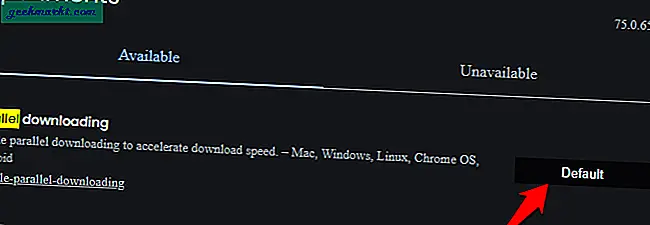
Bendera Chrome:
chrome: // flags / # enable-parallel-download19. Aktifkan Mode Pembaca
Bendera mode Baca mengonversi artikel menjadi desain yang minimal, ringkas, dan tanpa iklan. Saya sering menggunakannya untuk membaca artikel yang panjang.

Bendera Chrome:
chrome: // flags / # enable-reader-mode20. Pengguliran Halus
Pengguliran di Google Chrome sangat buruk sejak awal. Saat Edge pindah ke Chromium, mereka memecahkan sedikit masalah pengguliran. Microsoft menerapkan pengguliran halus di Chromium. Namun, fitur tersebut belum diaktifkan secara default di Chrome.
Jadi, Anda dapat mengaktifkan pengguliran halus melalui tanda berikut. Pengguliran membuat perbedaan halus saat Anda menggulir halaman web di desktop atau menggunakan layar 90 Hz di Android.
Bendera Chrome:
chrome: // flags / # smooth-scrollingKata Penutup
Jadi ini adalah beberapa tanda Chrome terbaru yang memungkinkan Anda mencoba fitur beta sebelum orang lain. Karena penandaan adalah fitur eksperimental, penandaan terus berubah dengan setiap pembaruan Chrome. Oleh karena itu, pastikan Anda kembali ke postingan ini karena saya akan sering memperbaruinya.
Baca juga: 5 Ekstensi Chrome VPN Gratis Terbaik untuk Privasi







